Word文档中消除英文字母间的较大空格的方法教程
时间:2023-08-01 09:04:16作者:极光下载站人气:1109
word文档是一款非常好用的软件,很多小伙伴都在使用。在其中我们有时候会录入一些英文内容,有的小伙伴发现录入英文内容后,间距比较大,那小伙伴们知道Word文档中如何消除英文内容之间的间距吗,其实操作方法是非常简单的,只需要进行几个非常简单的操作步骤就可以了,小伙伴们可以打开自己的软件后跟着下面的图文步骤一起动手操作起来。如果小伙伴们还没有office系列办公软件,可以在本教程末尾处进行下载和安装,方便后续使用。接下来,小编就来和小伙伴们分享具体的操作步骤了,有需要或者是有兴趣了解的小伙伴们快来和小编一起往下看看吧!
操作步骤
第一步:双击打开Word文档,可以看到其中的英文内容间隔比较大;
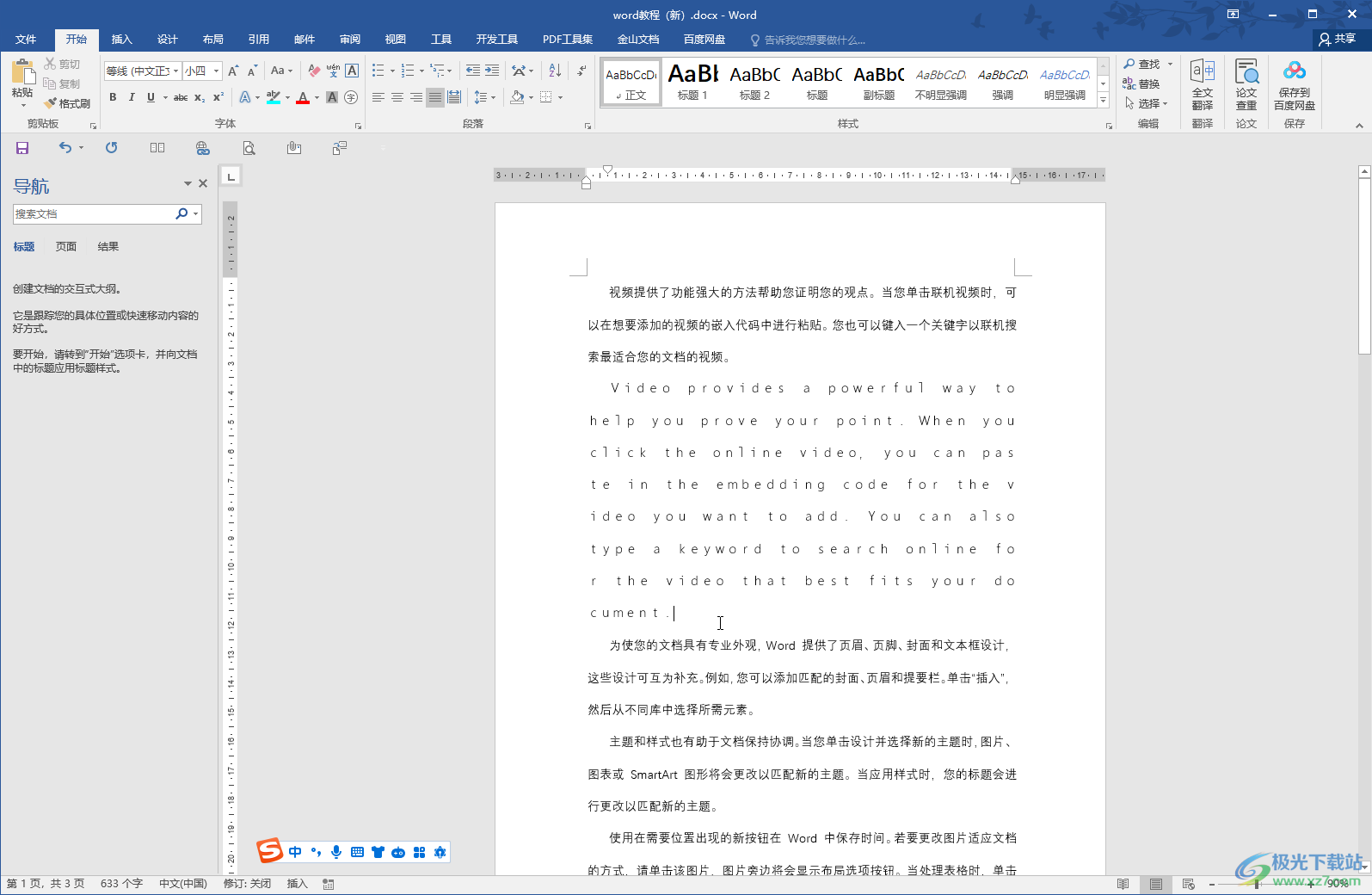
第二步:选中内容后,在“开始”选项卡中点击如图所示的更改大小写图标后,选择“半角”,就可以看到字间距变得正常了;
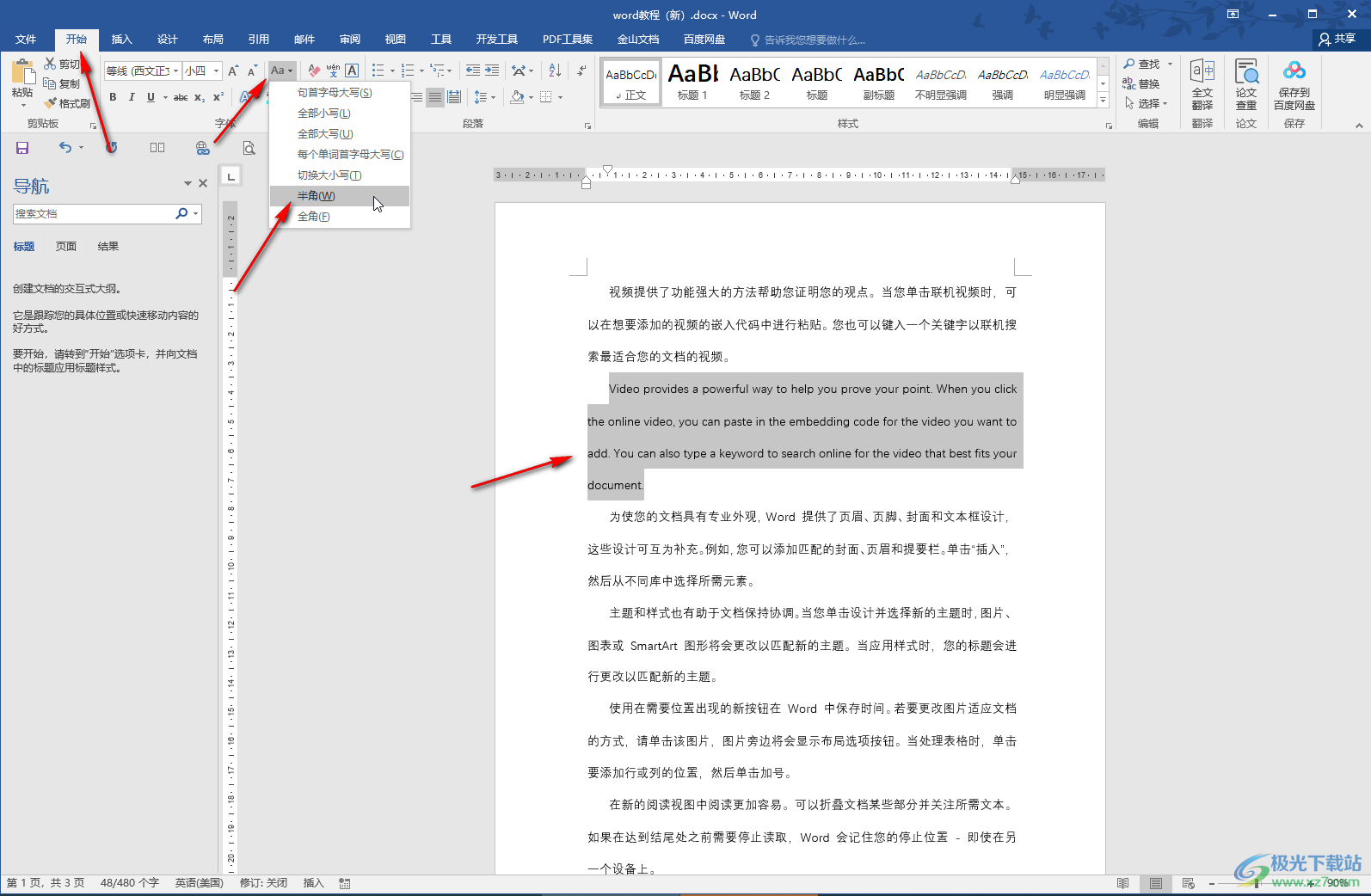
第三步:另外,如果是单词之间的间距较大,可以通过修改对齐方式来调整,当前是设置的两段对齐的效果,可以点击选择左侧的左对齐等效果;
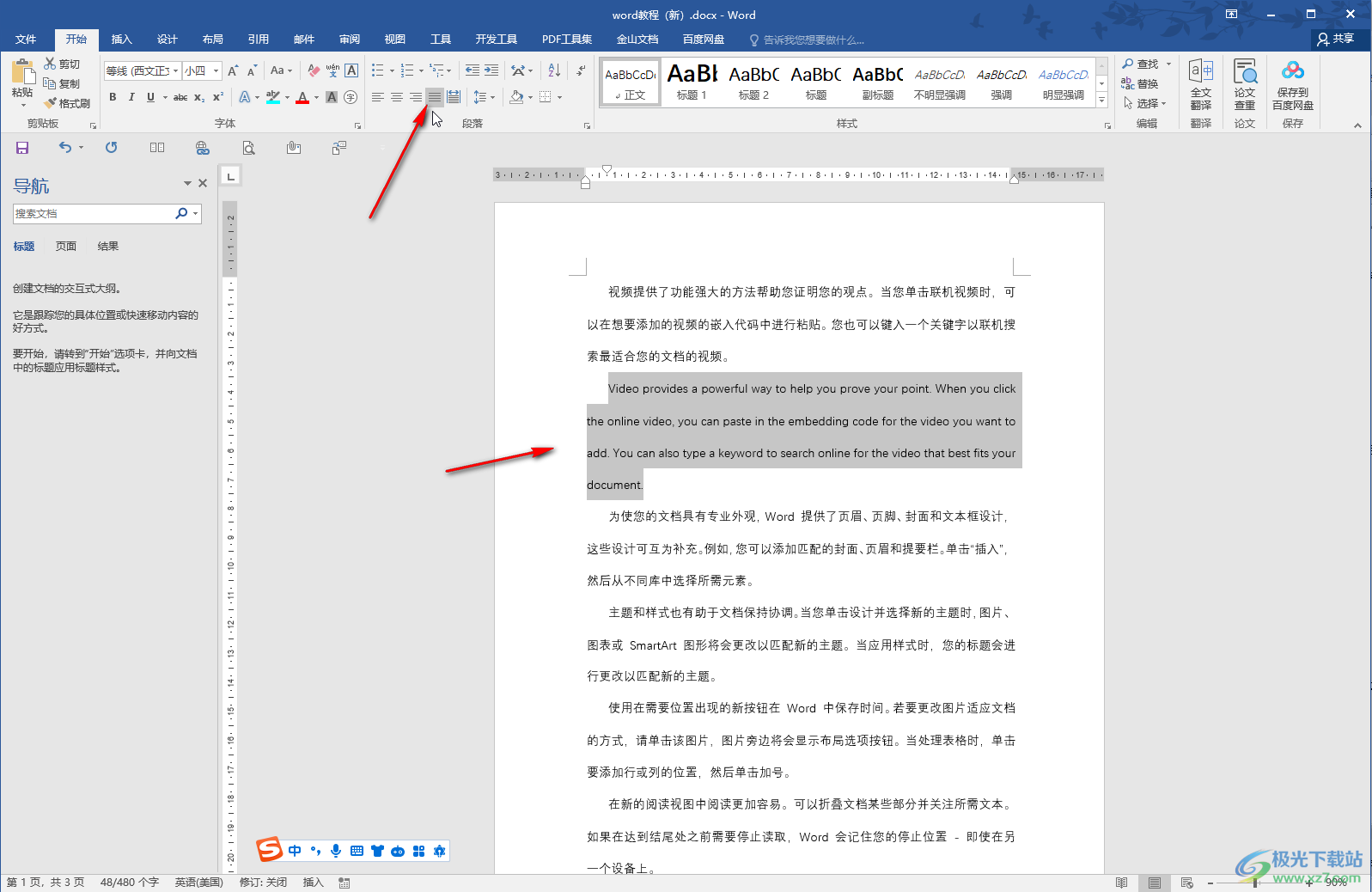
第四步:点击“段落”栏右下角的小图标,在打开的窗口中切换到“中文版式”栏,可以设置是否允许单词在中间换行等等效果;
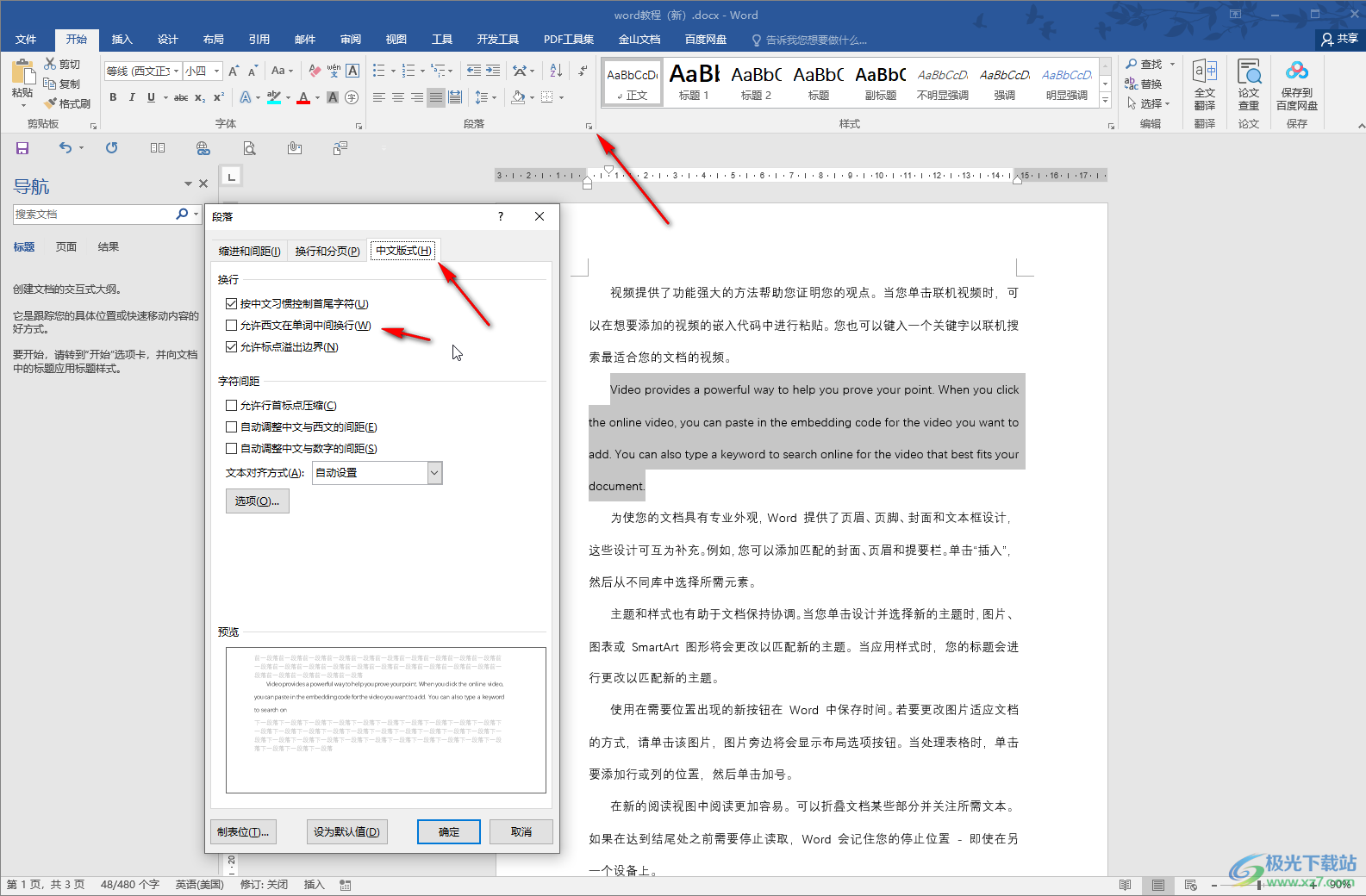
第五步:在“缩进和间距”栏,还可以设置首行缩进,段间距,行间距等等。
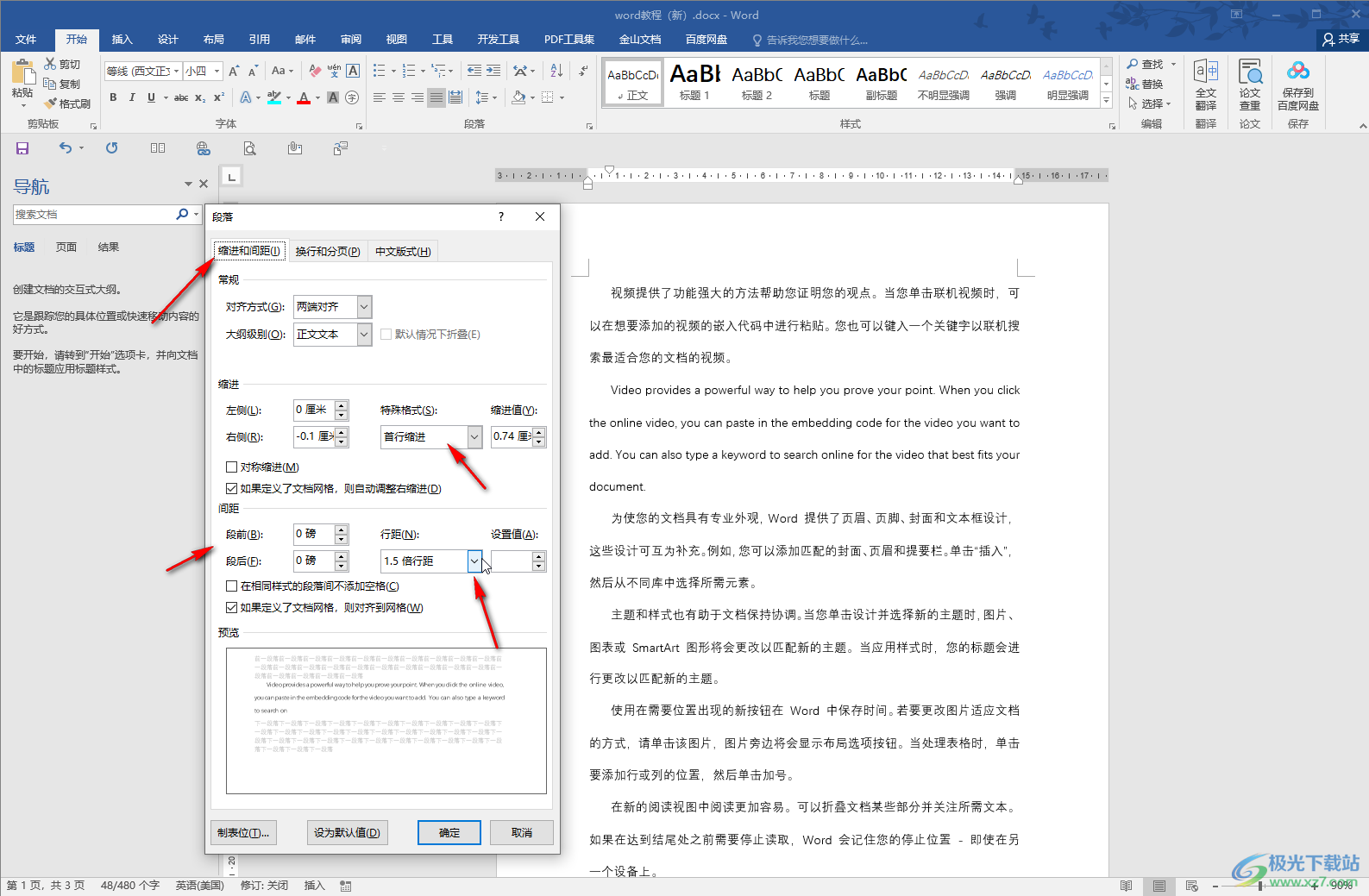
以上就是Word文档中消除英文内容中间的较大间距的方法教程的全部内容了。上面的步骤操作起来都是非常简单的,小伙伴们可以打开自己的软件后一起动手操作起来。

大小:60.68 MB版本:1.1.2.0环境:WinAll, WinXP, Win7
- 进入下载
相关推荐
相关下载
热门阅览
- 1百度网盘分享密码暴力破解方法,怎么破解百度网盘加密链接
- 2keyshot6破解安装步骤-keyshot6破解安装教程
- 3apktool手机版使用教程-apktool使用方法
- 4mac版steam怎么设置中文 steam mac版设置中文教程
- 5抖音推荐怎么设置页面?抖音推荐界面重新设置教程
- 6电脑怎么开启VT 如何开启VT的详细教程!
- 7掌上英雄联盟怎么注销账号?掌上英雄联盟怎么退出登录
- 8rar文件怎么打开?如何打开rar格式文件
- 9掌上wegame怎么查别人战绩?掌上wegame怎么看别人英雄联盟战绩
- 10qq邮箱格式怎么写?qq邮箱格式是什么样的以及注册英文邮箱的方法
- 11怎么安装会声会影x7?会声会影x7安装教程
- 12Word文档中轻松实现两行对齐?word文档两行文字怎么对齐?
网友评论